主流笔记本可以轻松支持1080P高清硬解码,内置HDMI高清接口,方便用液晶电视观看高清电影。但是通过HDMI输出高清电影时,有朋友遇到过只有画面没有声音的情况。HDMI可以同时传输声音和图像,这是合理的。怎么解决?
1.在独奏模式下使用HDMI输出。
以我的联想Y460A为例。这款笔记本配备了HD 5650和GMA HD双显卡。在集中显示模式下,无法实现HDMI音频输出,所以要完美实现HDMI高清输出,需要切换到独立显示模式。
第二,调整播放设备设置。
在独奏模式下,有时你听不到声音。这时你需要右击任务栏中的小音箱,选择‘播放设备’选项(如图1),右击窗口边距,选择‘显示禁用设备’(如图2)。

图1选择“播放设备”选项
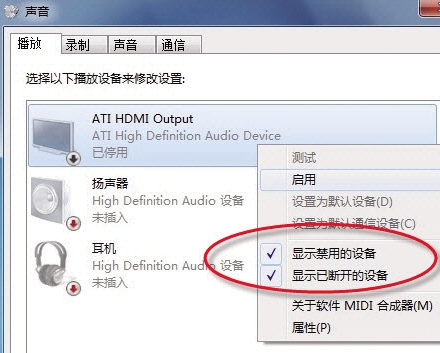
图2显示了禁用的设备。
第三,使用HDMI音频作为默认设备
右键单击“ATI HDMI输出”图标,并选择“启用”选项。绿色“”将显示在该液晶电视图标上(如图3所示),这表明HDMI音频已成功用作默认播放设备。
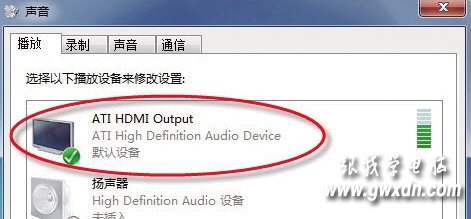
图3将HDMI音频设置为默认设备
第四,HDMI音频输出恢复正常。
点击‘应用’按钮,然后通过HDMI输出到液晶电视,播放高清电影时声音会恢复正常。不过值得注意的是,如果‘HDMI输出’图标一直显示不出来,就需要重新安装HDMI音频驱动了。
5.通过播放器设置HDMI音频
如果笔记本电脑连接了HDMI功放,建议通过媒体播放器设置HDMI音频。以kmplayer为例。运行软件后,依次进入‘音频管理音频渲染器’菜单,然后选择ATI HD音频后置输出’选项(如图4)。
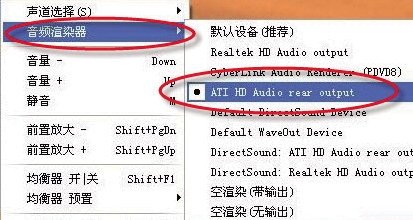
图4在播放软件中设置HDMI音频
然后进入音频设置选项,点击启用SPDIF '(如图五),这样在用Kmplayer播放高清电影时,可以实现画面和音频的同步传输,但音频部分由功放解码,从而获得更好的音质。
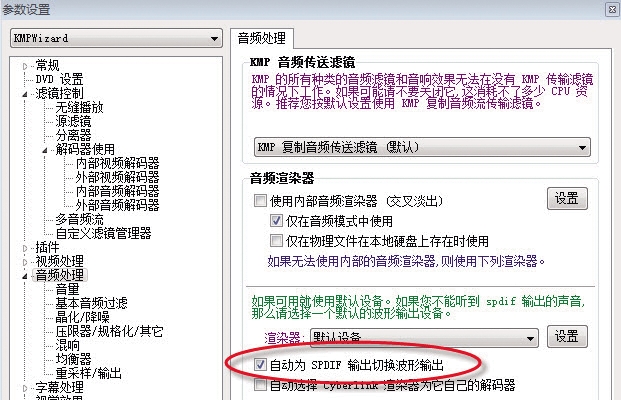
图5启用SPDIF功能



